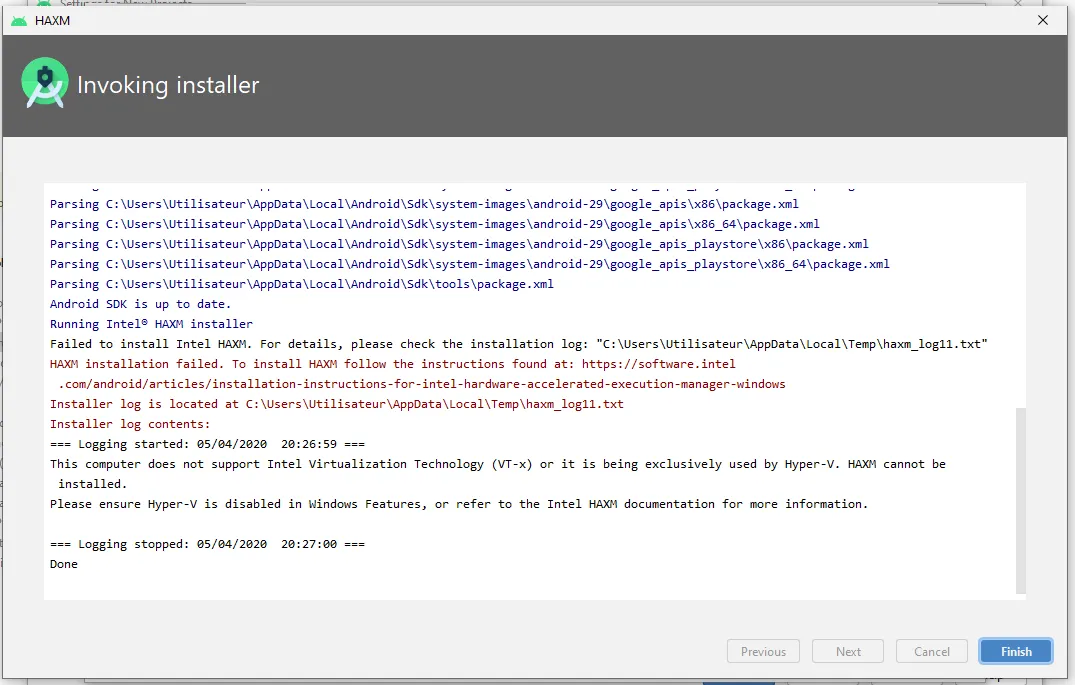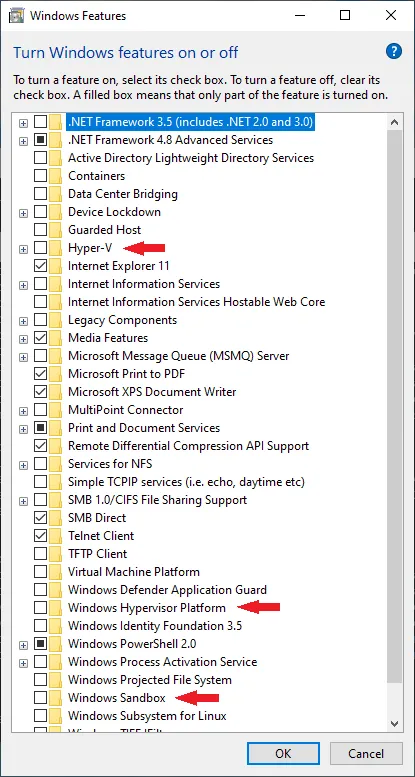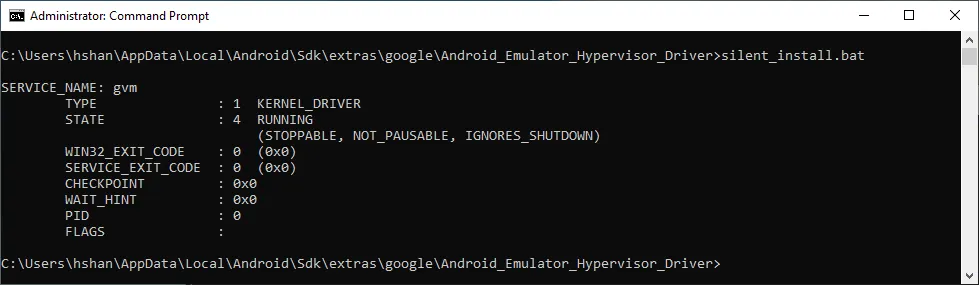如何在AMD Ryzen上使用Android模拟器(Android Studio)?
15
- pirmax
1
目前我在Ryzen 1600上运行它;你用的是哪个操作系统?模拟器在1秒内启动并正常运行。 - Doc
5个回答
18
使用稳定版而非Canary版本解决Ryzen在Windows 10上的问题。
- 在BIOS中启用虚拟化。
- 卸载HAXM。
- 关闭Hyper-V,Windows Hypervisor平台,Windows Sandbox(取决于您的Windows版本,旧版本可能不具备所有功能)。重启电脑
- 通过Android Studio启动SDK Manager,然后应该会看到“Android模拟器超级管理员驱动程序”,选中并单击“应用”。SDK Manager将下载安装程序包,并将其解压缩到
$ANDROID_SDK_ROOT\extras\google\Android_Emulator_Hypervisor_Driver。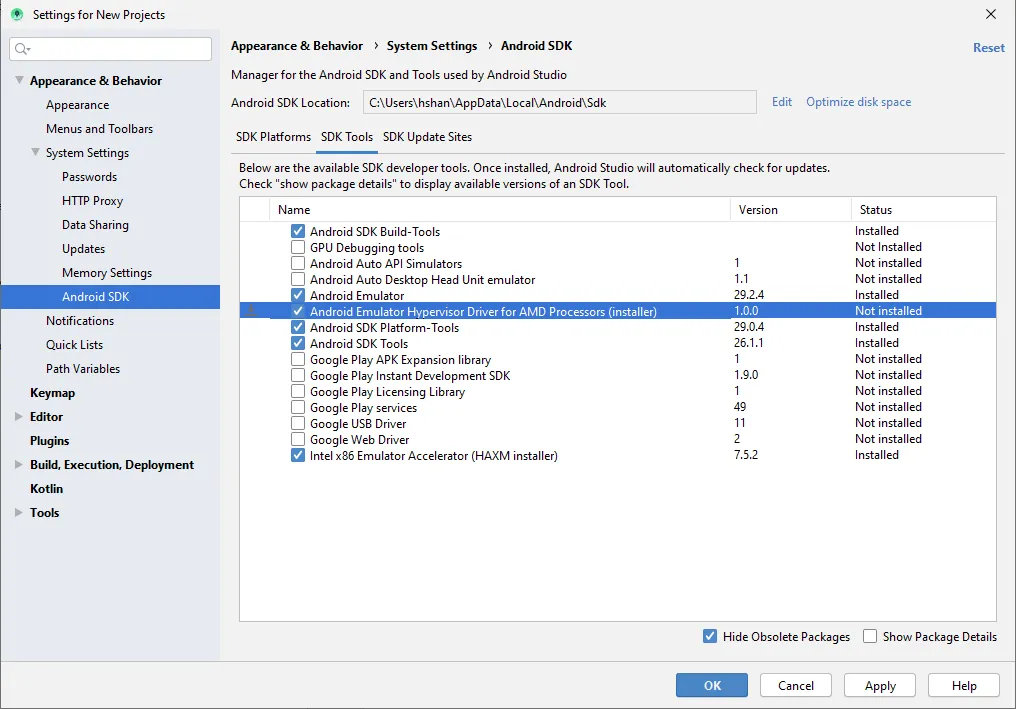
接下来,
- Doc
8
1我已经在Ryzen 1600 Windows 10 1809版本上成功实现了确切的步骤。系统稳定且非常流畅,性能与英特尔机器相当。 - Doc
谢谢,你的解决方案是唯一一个对我有效的。我使用的是Windows 10 1909版本和Ryzen 5 2400g,Android Studio 3.6.3! - Murillo Comino
我尝试了所有的方法都不行,但运行silent_install.bat对我有效。Android Studio 3.5。 - Nfff3
@Nfff3 升级到4.0版本,驱动程序安装自动完成。 - Doc
非常感谢您提供的解决方案。是否有一条命令可以输出它是否正在运行? - Nima
显示剩余3条评论
4
我刚购买了一台搭载Ryzen 5处理器和Vega 8显卡的笔记本电脑,但使用Android Studio模拟器时遇到了很多问题。最终解决方法非常简单。
在BIOS中启用SVM或其他虚拟机设置。
通过进入Windows系统的“打开或关闭功能”选项来禁用所有的增强型虚拟化平台和虚拟机功能。
确保在“SDK Manager”的“SDK Tools”中选中AMD驱动程序并取消选中HAXM。这是非常重要的。
最重要的是:
据说Android Studio的最新更新会在选择后自动安装AMD驱动程序,但我发现情况并非如此,因此你需要手动完成最后一步以确保正确安装。
运行:
C:\users\username\AppData\Local\Android\Sdk\extras\google\Android_Emulator_Hypervisor_Driver\silent_install.bat
- dj_nexxus
3
晚来一步,但如果有像我一样从未让它工作的人,这个方法可以让它工作:https://www.py4u.net/discuss/646511
如果您尝试了所有方法(关闭Windows功能,启用BIOS中的SVM等)仍然无法工作,请在命令提示符中键入bcdedit并按ENTER。如果看到hypervisorlaunchtype条目设置为Auto,则Hyper-V仍然启用。您可以尝试通过运行以下命令将启动类型设置为Off。
bcdedit /set hypervisorlaunchtype off
- HalSoul
1
我按照其他人的指示做了一切,但是当我运行silent_install.bat时失败了,非常感谢,这解决了问题!在运行此命令后,请不要忘记重新启动以使更改生效。 - Lucas
0
使用Android Studio的Cannary版本。我也遇到了同样的问题,但是这个版本解决了我的问题。观看视频以获取配置帮助。
- pablolucio
2
谢谢,我应该卸载当前的Android Studio吗? - pirmax
好的,我已经卸载了它并安装了Android Studio Cannary,根据上面的视频进行了配置,并且成功运行了。 - pablolucio
0
我也使用AMD处理器,我也遇到了和你一样的问题。
在进行这个操作之前,请确保在BIOS中启用了“虚拟化”。
解决方案如下:
1. 点击模拟器三角形按钮旁边的“三个点”。 2. 找到“显示在磁盘上”选项。 3. 删除文件夹中的所有数据。 4. 进入“工具” -> “SDK管理器”。 5. 点击“SDK工具”选项卡,并确保已勾选“Android模拟器”、“Android模拟器超级驱动程序”和“Android SDK平台工具”。 6. 点击应用/确定。 7. 完成后,点击模拟器上的“创建设备”按钮。 8. 选择Pixel 4(或其他任何设备),但在我的情况下,我选择了Pixel 4。 9. 点击下一步,然后点击“推荐”选项卡,选择最低的API版本(在我的情况下是Nougat)。 10. 给设备命名并完成设置。 11. 现在尝试点击模拟器的三角形按钮。现在应该可以正常工作了(至少对我来说是这样)。
解决方案如下:
1. 点击模拟器三角形按钮旁边的“三个点”。 2. 找到“显示在磁盘上”选项。 3. 删除文件夹中的所有数据。 4. 进入“工具” -> “SDK管理器”。 5. 点击“SDK工具”选项卡,并确保已勾选“Android模拟器”、“Android模拟器超级驱动程序”和“Android SDK平台工具”。 6. 点击应用/确定。 7. 完成后,点击模拟器上的“创建设备”按钮。 8. 选择Pixel 4(或其他任何设备),但在我的情况下,我选择了Pixel 4。 9. 点击下一步,然后点击“推荐”选项卡,选择最低的API版本(在我的情况下是Nougat)。 10. 给设备命名并完成设置。 11. 现在尝试点击模拟器的三角形按钮。现在应该可以正常工作了(至少对我来说是这样)。
- Agung Sudrajat
网页内容由stack overflow 提供, 点击上面的可以查看英文原文,
原文链接
原文链接
- 相关问题
- 14 如何在Android Studio中嵌入Android模拟器?
- 8 如何在 Mac M1 上不使用 Android Studio 启动 Android 模拟器
- 9 在Ryzen处理器上同时运行WSL2和Android Studio
- 4 无法在 AMD 上运行 Android Studio 模拟器 - 错误:x86
- 4 如何在Android Studio的模拟器上启用麦克风?
- 66 在AMD处理器上运行Android Studio模拟器
- 4 如何在 M1 Mac 上运行 Android Studio 模拟器?
- 124 如何在Android Studio的模拟器上安装apk?
- 3 Android Studio和Ryzen CPU是否兼容?
- 3 如何在Ubuntu上为AMD Ryzen Mobile CPU安装OpenCL